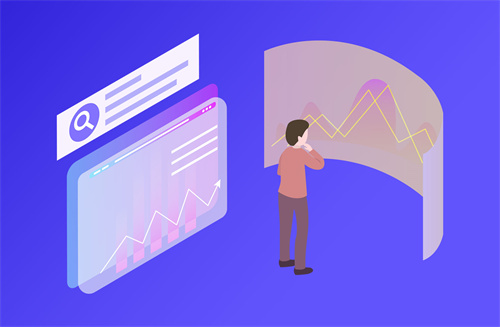win10系统的自动更新该怎么关闭呢 win10系统更新后怎么恢复呢
具体方法:
鼠标单击左下角的开始菜单,选择设置,点击更新和安全
第二步在默认界面,点击右侧的高级选项,将更新选项与更新通知下的所有选项关闭即可

当系统出错了可以不用重装系统而是采取系统还原,那么怎么利用Win10系统还原点来还原Windows10系统呢?下面小编来跟大家介绍一下windows10系统还原的步骤教程。本文来源于小白系统网http://www.xiaobaixitong.com/win10jiaocheng/45659.html
电脑如何还原系统
PS:如果您的Win10系统没有备份或者想要快速重装系统,可以直接参考这个小白一键重装系统的教程操作哦。
win10系统还原方法一:win10自带一键出厂还原
1、同时按下键盘快捷键Win+i,打开设置界面,然后点击更新与安全”。
2、左侧栏找到“恢复”然后点击,再找到“重置此电脑”选项,点击“开始”按钮。
3、接着进入到系统初始化窗口,这里有两个选项怎么选择呢?
①保留我的文件:删除你的电脑安装的任何软件,但是文件还在。
②删除所有内容:删除系统盘所用的文件,相当于恢复出厂设置。
4、根据自己需求选择需要一键还原的选项,那么操作前请备份重要资料以免丢失。然后就可以开始重置。
win10系统还原方法二:win10一键还原备份
这个方法需要之前有给系统备份过还原点,否则使用方法一。
如何备份呢?
1、右击“此电脑”然后点击属性,在弹出的系统弹窗中,然后点击“系统保护“,下图:
2、出现的系统属性界面中,点击“配置”,然后点击“启用系统保护”,然后点击”确定“,下图:
3、然后点击“创建”,输入还原点描述后,点击“创建”,下图:
4、然后等待一会就可以看到创建还原点成功了。
如何还原备份呢?
跟上面备份步骤一样,找到之前的系统还原点,然后点击还原就可以了。
相关内容推荐
查看更多

-

专业师傅
-

专业师傅
-

专业师傅